目录
为什么要自己自建chatgpt?
我的动机
-
直接登录官网时,看到这两个熟悉的画面了吗?😷 但直接搭建就能无视这些
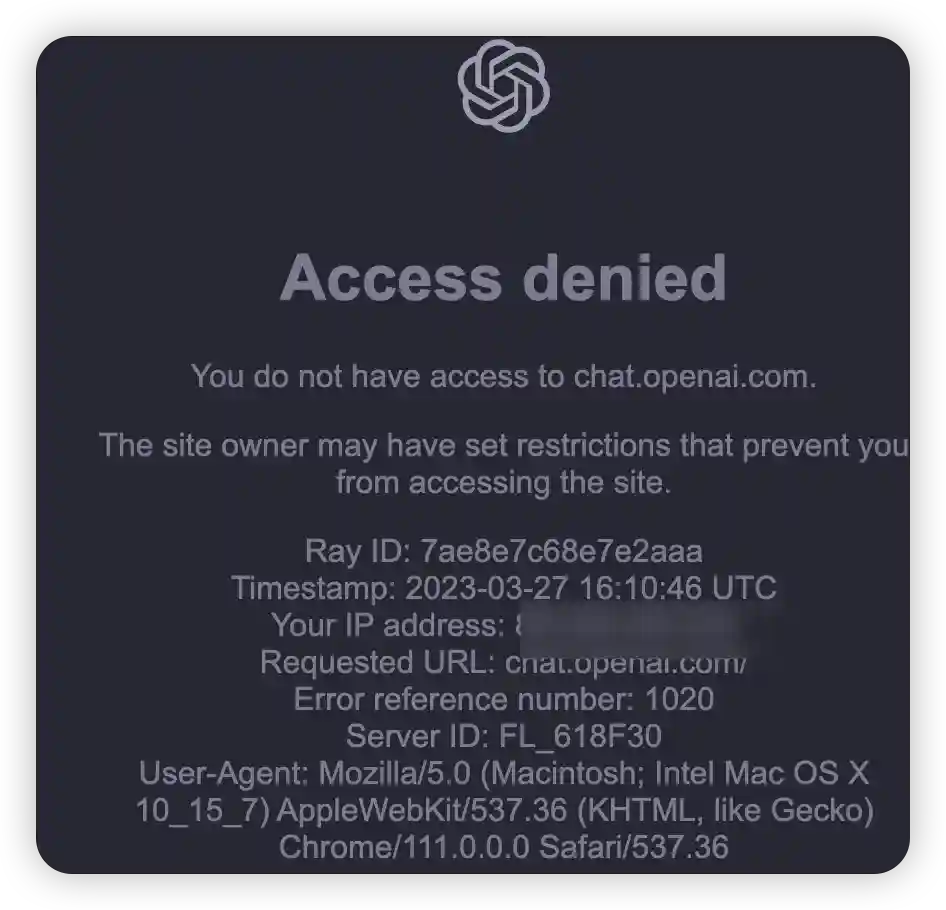
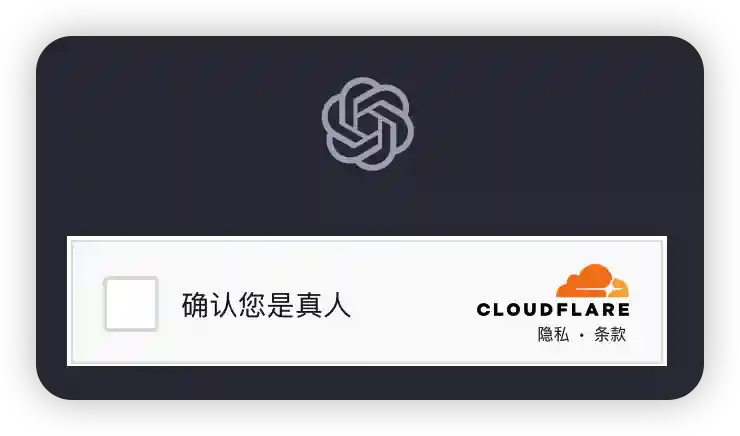
-
有时候梯子抽风,不能访问,自己的海外服务器可以直接访问
-
给没有能力使用梯子的朋友提供便利
-
在朋友面前装一下,满足虚荣心
搭配视频看,效果更加哦~YouTube点击这里
购买海外VPS
如果你不熟悉linux的话,建议选择centos7,下面的操作都是以这个为例
RackNerd 点这里购买
2核2G
4000GB/月,完全够用
1TB上传带宽! 实测!
仅需21美元一年
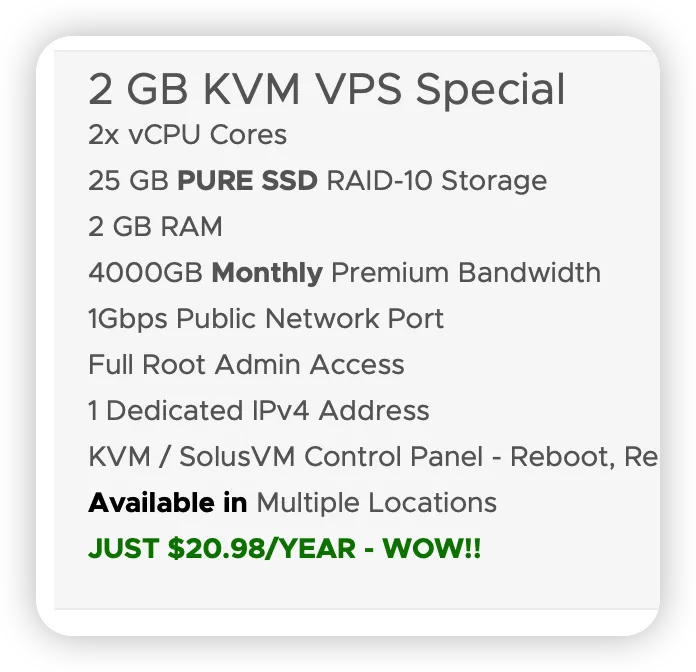
实现速度和延迟都挺不错
wget -qO- git.io/superbench.sh | bash
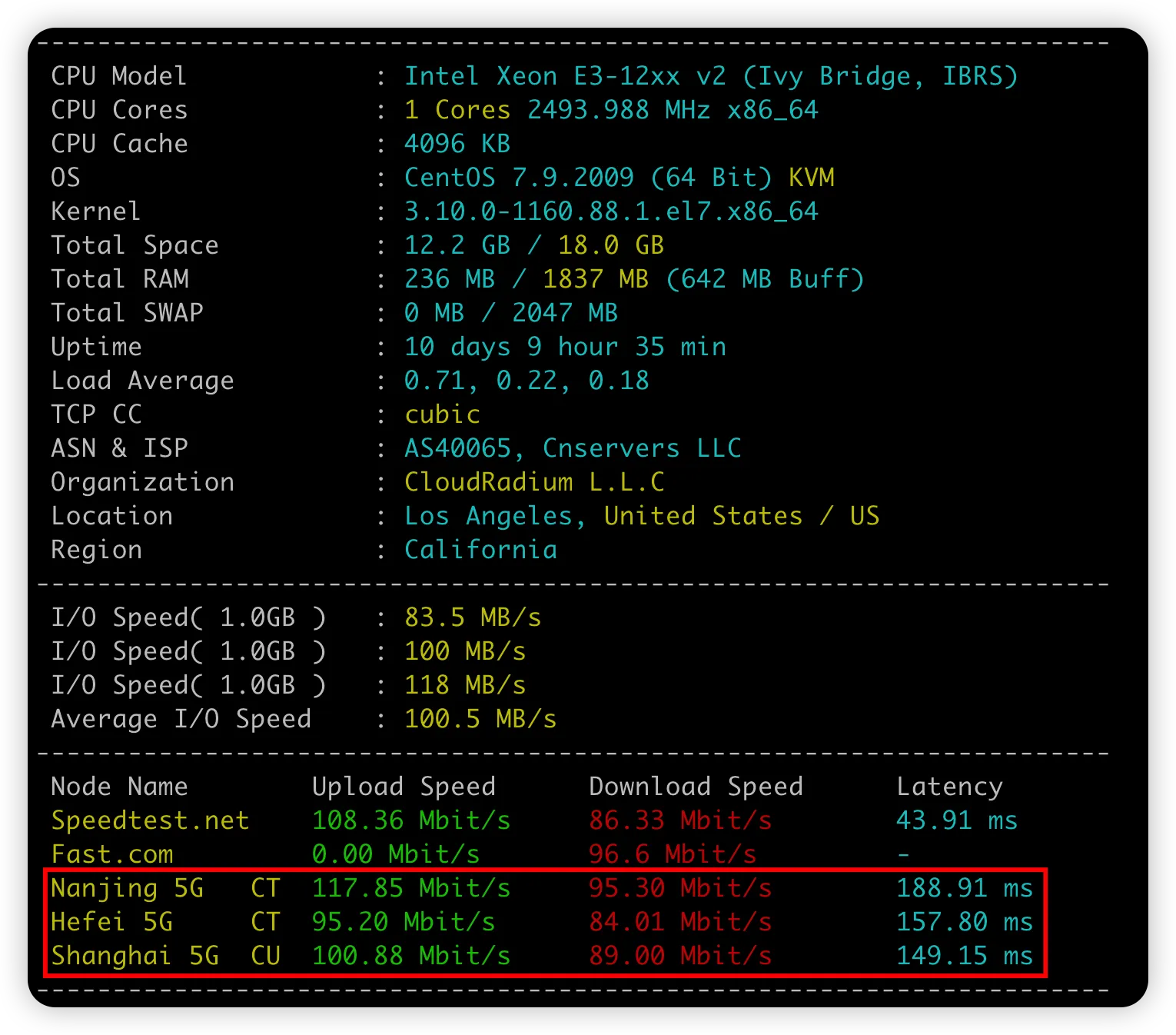
莱卡云(已售罄)
美国节点,35元/月,月付,支持微信和支付宝,我正在用(购买时不要挂梯子,避免被检测成诈骗)
vultr
可以按小时付费,最低3.5刀一个月
节点选择多,可以重复销毁实例,找到满意ip为止,支持支付宝(购买时不要挂梯子,避免被检测成诈骗)
我这个已经是老账号了,新账号应该需要绑定信用卡,或者充值之类的,按照提示操作即可
登录VPS开搞
ssh登录
shellssh root@你的ip
更新系统
(以centos7为例)yum
yum update -y
安装必要软件
(vim, git, python3,docker,docker-compose)
shellyum install git vim python3 -y
# 安装docker
# 获取一键安装脚本
curl -fsSL get.docker.com -o get-docker.sh
# 授权可执行权限
chmod +x get-docker.sh
# 执行一键安装docker脚本
./get-docker.sh
# 设置docker开机自启
sudo systemctl enable docker
# 启动docker
sudo systemctl start docker
# 验证docker是否安装成功
docker run --rm hello-world
# 更新pip和安装docker-compose
pip3 install --upgrade pip && pip3 install docker-compose
部署chatgpt-web
创建docker-compose.yml文件
注意
- 使用vim docker-compose.yml文件时,复制粘贴会出现格式错乱问题
- 新增了下载文件的方式来解决这个问题,直接执行这个命令即可
- 跟下面复制粘贴的效果一样,所以下面的命令就不重复执行
mkdir ~/chatgpt && cd ~/chatgpt && curl -o docker-compose.yml https://raw.githubusercontent.com/lihuacai168/blog/main/chatgpt/docker-compose.yml && vim docker-compose.yml
已经执行上面的命令,直接忽略掉这行,mkdir ~/chatgpt && cd ~/chatgpt && vim docker-compose.yml 然后把下面的内容粘贴进去
dockerfileversion: '3' services: app: image: chenzhaoyu94/chatgpt-web # 总是使用 latest ,更新时重新 pull 该 tag 镜像即可 ports: - 80:3002 # 80可以改成你喜欢的也行 environment: # OPENAI_API_KEY和OPENAI_ACCESS_TOKEN 用其中一个就就行 # OPENAI_API_KEY: sk-xxx # 开头的 # 登录chatgpt,在浏览器输入https://chat.openai.com/api/auth/session # 就能获取到OPENAI_ACCESS_TOKEN,很长的一段,你没有看错 # OPENAI_ACCESS_TOKEN: TIMEOUT_MS: 60000 # web页面的验证码 AUTH_SECRET_KEY:
启动服务
docker-compose up -d
验证服务
在浏览器打开http://服务器ip:端口号
就能看到这个啦,验证码是docker-compose.yml中的AUTH_SECRET_KEY
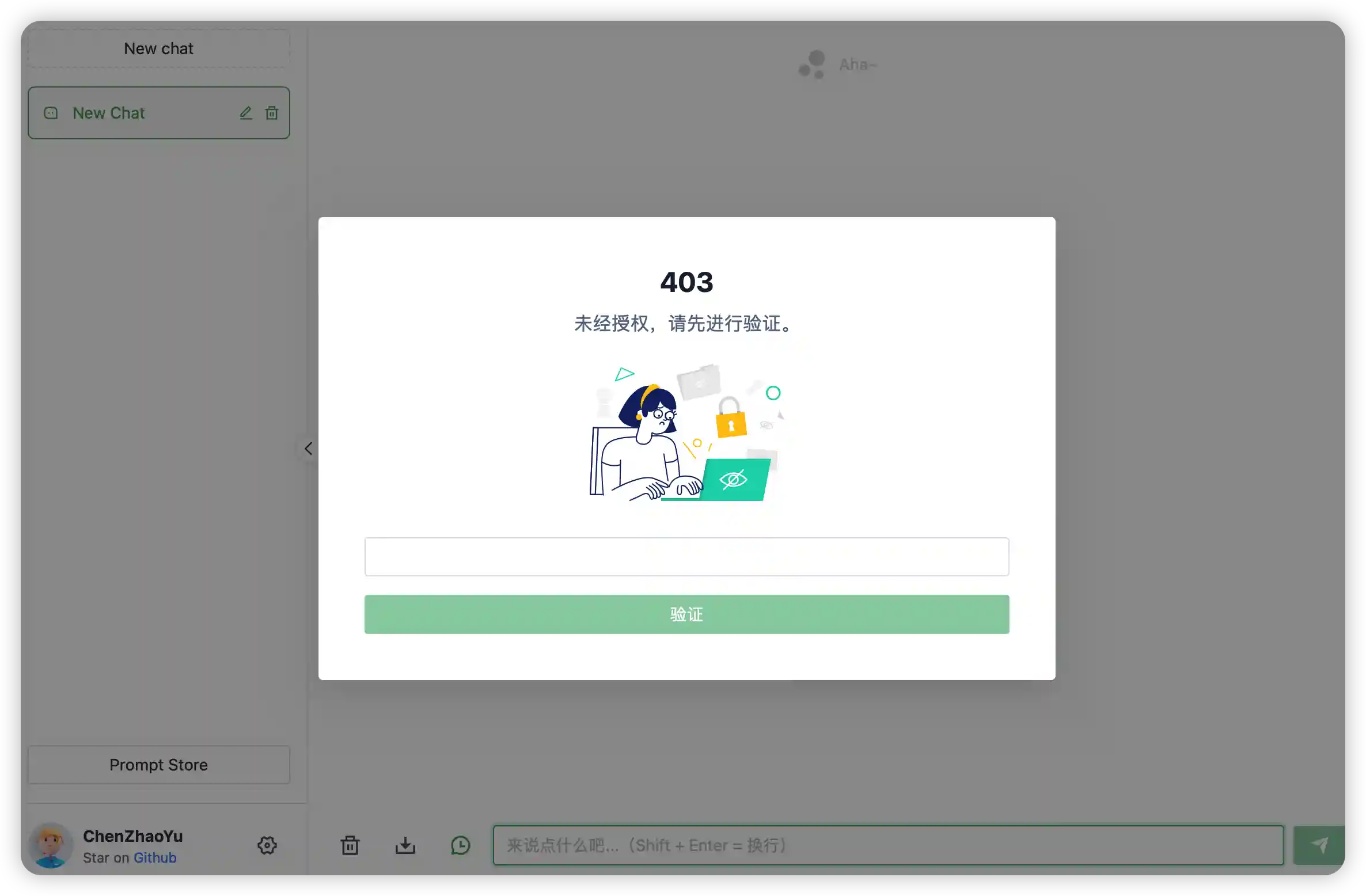
最后补充一下
通过域名访问,增加https,套用cdn这些有点小复杂,就先这么用着吧
本文作者:花菜
本文链接:
版权声明:本博客所有文章除特别声明外,均采用 BY-NC-SA 许可协议。转载请注明出处!